
Инструкция
Deep Rock Galactic
Подробнее
1. Скачайте и извлеките архив с игрой на ваш компьютер
2. Установите игру на ваш компьютер
3. Запустите “Unite Gaming ” лаунчер и подключитесь к “временному” ключу, заранее скачав с нашего сайта и импортировав его
4. Запускайте игру через ярлык на рабочем столе или с помощью приложения “FSD.exe”
5. После запуска игры и начала миссии вы можете пройти обучение или можете нажать ESC, чтобы пропустить обучение (кнопка сверху справа).
6. Наслаждайтесь игрой!
КАК СОЗДАТЬ ИГРУ
Выходим на главную площадь и подходим к большому зелёному шару (планете) => Выбираем задание => Выбираем Хост => Подтвердить миссию => Сервер будет создан.
Отправить приглашение на сервер (через встроенный Overlay: Shift+Tab => Выбираем кого пригласить и жмём Invite.
КАК ПРИСОЕДИНИТЬСЯ К ИГРЕ
Находясь в игре подождите пока вас пригласит ваш друг (который создает игру). При приглашении сверху справа появится кнопка “Join” – нажмите
Также можно самому зайти в игру друга, если он уже приглашал вас в игру (через встроенный Overlay: Shift+Tab => Выбираем кто пригласил и жмём Join.
КАК ПОМЕНЯТЬ НИК В ИГРЕ
Зайдите в папку с установленной игрой и внутри откройте папку “Settings”, после откройте файл “account_name.txt” и напишите свой никнейм (убрав старый ник)
После не забудьте сохранить!
ЕСЛИ НЕ ВИДЯТ/НЕ ПОДКЛЮЧАЕТСЯ К ИГРЕ
ВАМ И ВАШИМ ДРУЗЬЯМ НУЖНО:
После запуска игры поставить 2 галочки в брандмауэре Windows на частную и общую сеть.

Или
Вручную зайти в “Брандмауэр Защитника Windows” -> “Разрешение взаимодействия с приложениями или компонентом в брандмауэре Защитника Windows” и поставить 2 галочки.


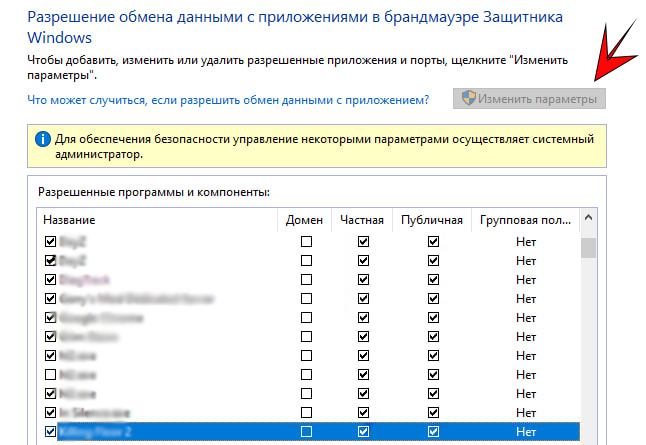
ЕСЛИ НЕ ПОЛУЧИЛОСЬ – МЫ ПОМОЖЕМ!)
НАШИ КОНТАКТЫ:
- САЙТ: www.unite-gaming.com
- INSTAGRAM: @unite.gaming_tm
- TELEGRAM: https://t.me/unite_gaming
Мы всегда готовы помочь вам!
Вместе играть интереснее!



